Jestliže vaše herní konzole Nintendo Switch běží na verzi systému 11.0.0 nebo novější, jak uvádí oficiální dokumentace, máte nyní možnost bezdrátově přenášet až deset pořízených snímků obrazovky a jedno video současně do svého chytrého telefonu či tabletu, a to prostřednictvím QR kódů. Následující text popisuje, jak tato funkce funguje a jak ji můžete aktivovat.
Jaký je princip této metody?
Když se rozhodnete sdílet obrázky nebo videa z vašeho Switche do mobilního zařízení prostřednictvím QR kódů, konzole nejprve vytvoří vlastní lokální Wi-Fi hotspot. Poté, prostřednictvím QR kódu, poskytne informaci o tom, jak se k této síti připojit. Po naskenování a připojení se váš smartphone dočasně stane součástí lokální Wi-Fi sítě Switche.
V dalším kroku vám Switch zobrazí druhý QR kód. Tento kód vašemu telefonu sdělí adresu dočasného webového serveru, který běží na Switchi. Na tomto serveru naleznete odkazy na vámi vybrané snímky a videa. Odtud si je můžete pohodlně stáhnout do svého telefonu.
Po dokončení celého procesu se Wi-Fi síť vytvořená Switchem automaticky deaktivuje a vaše mobilní zařízení se bez problémů připojí zpět k vaší standardní Wi-Fi síti. Tato metoda je trochu neobvyklá, ale funguje bez problémů s iPhony, telefony s Androidem, iPady, Kindle Fire a dalšími mobilními zařízeními.
Postup pro sdílení snímků a videí ze Switche pomocí QR kódů
Aby bylo sdílení médií z vašeho Switche možné, je nutné, aby na něm byl nainstalován systém verze 11.0.0 nebo novější. Pokud tomu tak je, přejděte do „Nastavení systému“, následně do sekce „Systém“ a vyberte možnost „Aktualizace systému“ pro případnou aktualizaci.
Následně v hlavním menu vyberte ikonku „Album“ (kruh s obdélníkovým obrázkem stylizovaných kopců, typických pro hry s Mariem).
Vyberte konkrétní fotografii nebo video, které chcete sdílet se svým chytrým telefonem. Poté stisknutím tlačítka A otevřete menu „Sdílení a úpravy“.
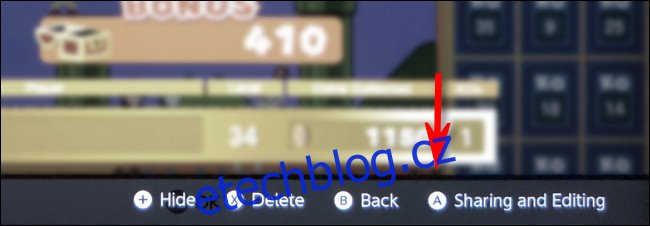
V menu „Sdílení a úpravy“, které se objeví na levé straně, vyberte možnost „Odeslat do smartphonu“.
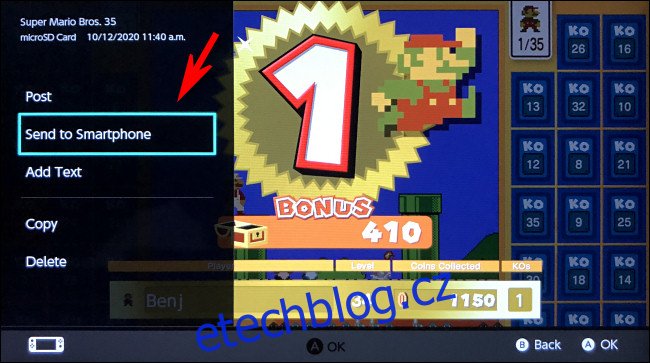
Objeví se dialogové okno s otázkou, zda chcete sdílet „Pouze tento“ snímek nebo zda chcete „Odeslat dávku“. Možnost dávkového odeslání umožňuje najednou odeslat maximálně deset snímků a jedno video. V takovém případě můžete vybírat snímky v praktickém rozhraní náhledů.
Pro účely tohoto návodu zvolíme možnost „Pouze tento“.

Zobrazí se obrazovka „Odeslat do smartphonu“ s QR kódem. Nyní na svém smartphonu nebo tabletu otevřete aplikaci Fotoaparát a naskenujte zobrazený QR kód. Tento postup jsme ověřili na iPhonu, ale bez problémů funguje také na iPadech a zařízeních s Androidem, které mají funkci skenování QR kódů.
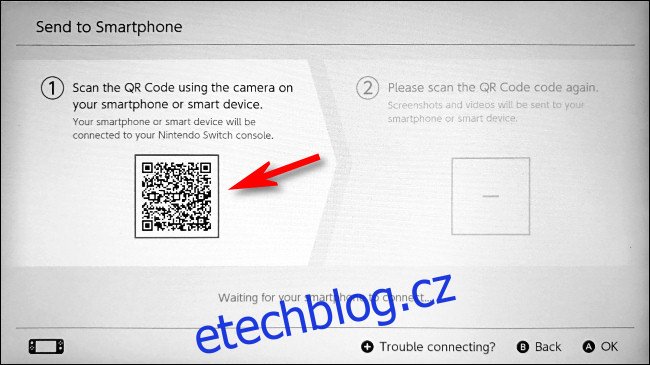
Po naskenování kódu klepněte na „Připojit“ v notifikaci, která se zobrazí a zeptá se, zda se chcete připojit k lokální Wi-Fi síti Switche. Tato síť se obvykle jmenuje nějak jako „switch_8057C0001“. Možná to vypadá trochu obskurně, ale nebojte se, připojujete se pouze k lokálnímu hotspotu vašeho Switche.
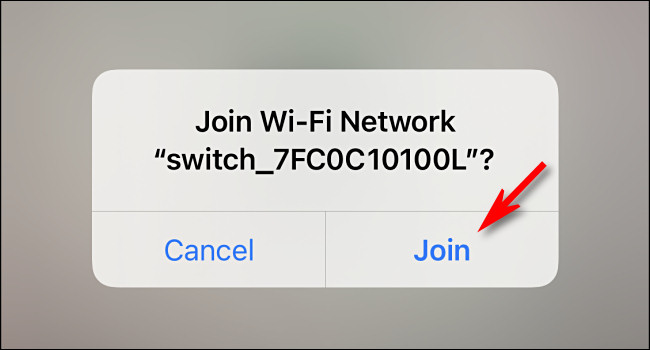
Po připojení vašeho mobilního zařízení se na obrazovce Switche objeví druhý QR kód.
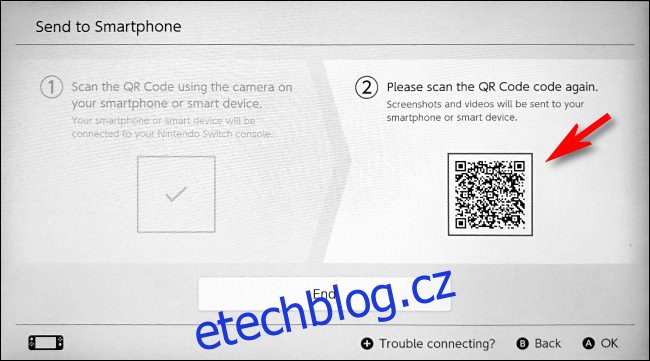
Tento kód naskenujte pomocí vašeho chytrého zařízení a následně klepněte na odkaz v oznámení. Tím se odkaz otevře ve vašem webovém prohlížeči.
Zobrazí se webová stránka s náhledem obrázku, který jste se rozhodli sdílet. V případě, že jste zvolili sdílení dávky obrázků, zobrazí se na této stránce náhledy všech vybraných snímků.
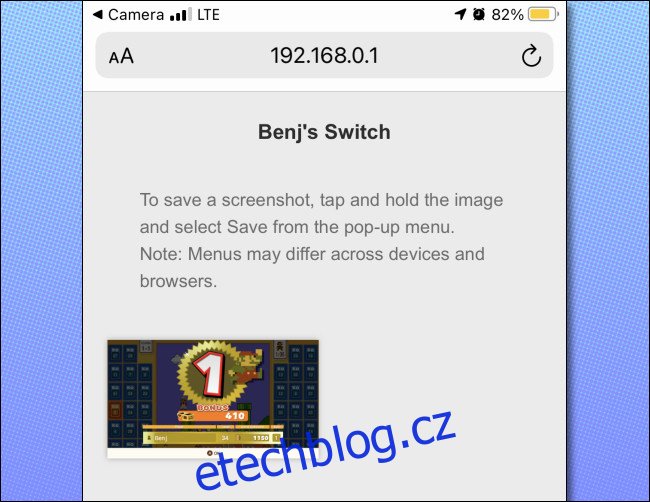
Odtud si můžete uložit každý obrázek nebo video do svého mobilního zařízení. Například na iPhonu přidržíte prst na obrázku a následně klepnete na volbu „Přidat do fotografií“ v zobrazeném menu.
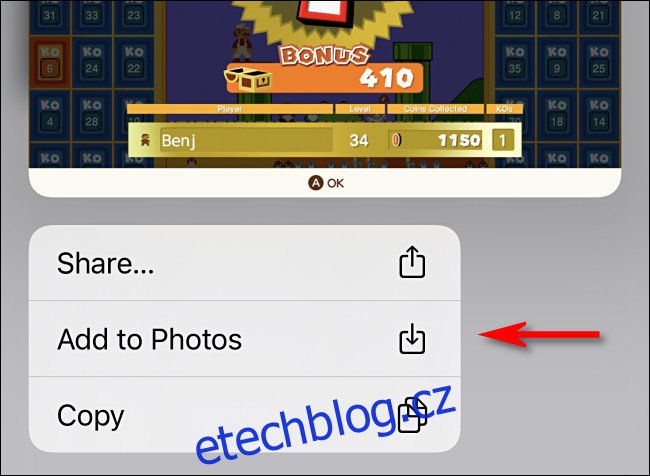
Poté se vraťte zpět do rozhraní vašeho Switche a klepněte na „Konec“.

Tímto se uzavře Wi-Fi připojení a vaše mobilní zařízení by se mělo automaticky připojit zpět k vaší preferované Wi-Fi síti. Pokud se tak nestane, bude nutné otevřít nastavení vašeho zařízení a připojit se manuálně.
Pokud budete v budoucnu potřebovat přenést další snímky obrazovky ze Switche, můžete je také přesunout do vašeho počítače PC nebo Mac s pomocí microSD karty nebo USB kabelu.